今天给大家介绍一下如何给PPT设置不压缩文件中的图像的具体操作步骤。
-
1. 首先打开电脑上的ppt软件,进入编辑页面后,点击左上角的文件选项。
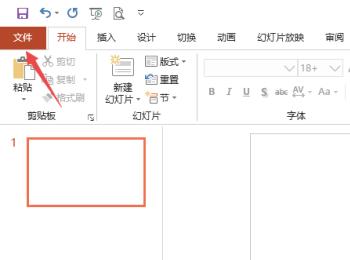
-
2.在打开的文件窗口中,点击左下方的选项。
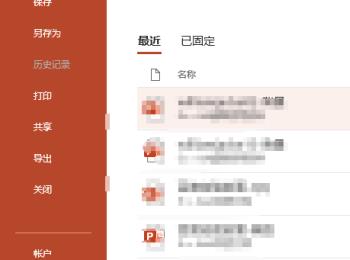
-
3. 在弹出的选项窗口中,点击左侧的高级选项。
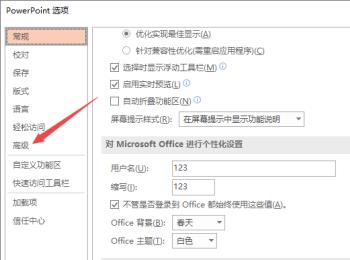
-
4. 接下来,在右侧打开的窗口中,找到不压缩文件中的图像的选项。
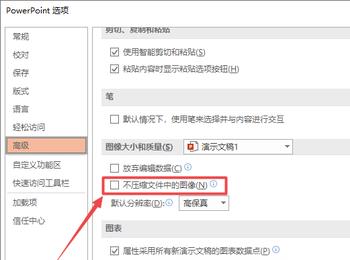
-
5. 在前面打上勾。
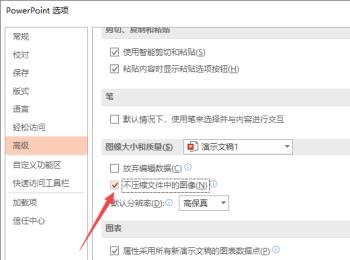
-
6. 最后,点击右下方的确定按钮即可完成设置。
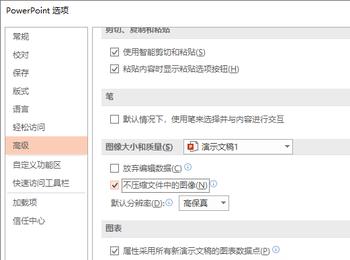
-
以上就是如何给PPT设置不压缩文件中的图像的具体操作步骤。
今天给大家介绍一下如何给PPT设置不压缩文件中的图像的具体操作步骤。
1. 首先打开电脑上的ppt软件,进入编辑页面后,点击左上角的文件选项。
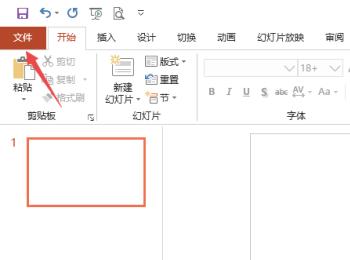
2.在打开的文件窗口中,点击左下方的选项。
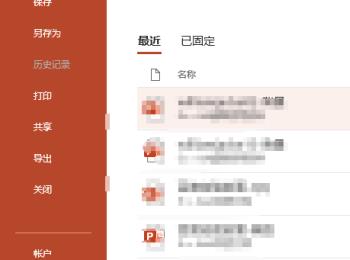
3. 在弹出的选项窗口中,点击左侧的高级选项。
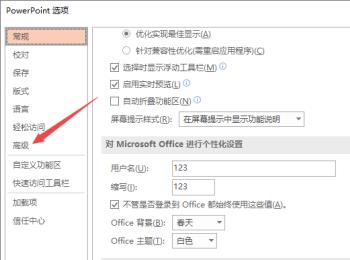
4. 接下来,在右侧打开的窗口中,找到不压缩文件中的图像的选项。
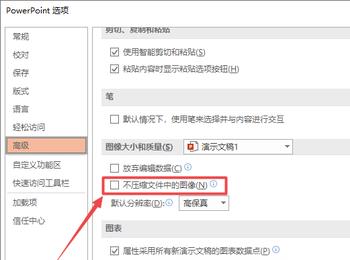
5. 在前面打上勾。
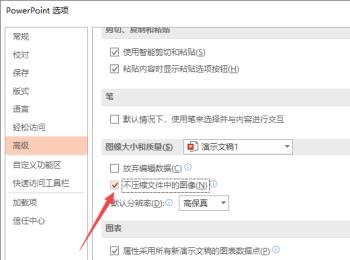
6. 最后,点击右下方的确定按钮即可完成设置。
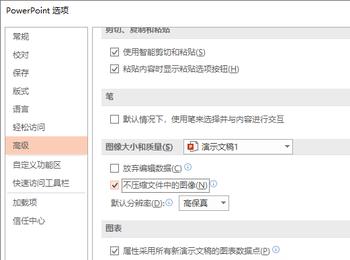
以上就是如何给PPT设置不压缩文件中的图像的具体操作步骤。